Page 283 of 339
3
01
Val av:
- automatiskt val av hö
gre/lägre radiofrekvens.
- före
gående/nästa CD-, MP3- eller mediaspår.
- vänster
/höger sida av displayen när en meny visas.
Förfl
yttning åt vänster/höger i funktionsläget " Move the map
".
Avbryter pågående åtgärd
och går ett steg tillbaka i
trädstrukturen.
Lån
g tryckning: återgångtill den permanenta
visningen
Lån
g tryckning: ominitialisering av systemet.
Öppna
r
telefonmenynoch
visar samtalslistaneller tar emot ettinkommande samtal. Öppnar menyn
" Confi guration
".
Lång tryckning: visa GPS-täckningen
och öppna
navigationssystemetsdemonstrationsläge.
Öppnar men
yn "Traffi c information"och visar aktuella
trafi kvarningar.
V
al av:
- fˆre
gÂende/n‰sta rad i en lista eller en meny.
- fˆre
gÂende n‰sta mediakatalog.
- fˆre
gÂende/n‰sta frekvenssteg fˆr radion.
- fˆre
gÂende n‰sta MP3-katalog.
Fˆrfl
yttning uppåt/nedåt i funktionsläget " Move the map".
KOMMA IGÅNG
Page 288 of 339
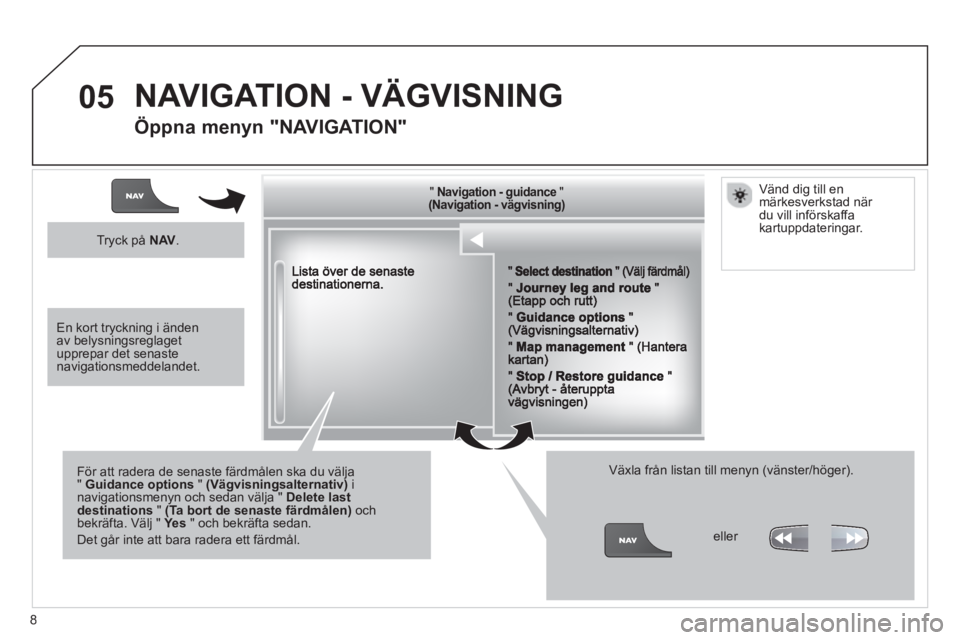
8
05
""""""""""""ggggggggggNavigation guidanceNavigation guidanceNavigation guidanceNavigation guidanceNavigation guidanceNavigation - guidanceNavigation - guidanceNavigation - guidanceNavigation - guidanceNavigation guidanceNavigation guidanceNavigation guidanceNavigation guidanceN i ti idN i ti idN i ti idN i ti idN i ti idN i ti idN i ti idN i ti idN i ti idNi i id""""""""""""(g g g)(g g g)(g g g)(g g g)( a gat o äg s g)(Navigation vägvisning)(Navigation vägvisning)(Navigation vägvisning)(Navigation vägvisning)(Navigation - vägvisning)(Navigation - vägvisning)(Navigation - vägvisning)(Navigation - vägvisning)(Navigation - vägvisning)(Navigation vägvisning)(Navigation vägvisning)(Navigation vägvisning)(Navigation vägvisning)(Na igation äg isning)(Niti äii )(Niti äii )(Niti äii )(Niti äii )
För att radera de senaste färdmålen ska du välja"Guidance options"(Vägvisningsalternativ)inavigationsmenyn och sedan välja " Delete last destinations"(Ta bort de senaste färdmålen)och bekräfta. Välj " Yes
" och bekräfta sedan.
Det går inte att bara radera ett färdmål.
Växla från listan till menyn (vänster/höger).
NAVIGATION - VÄGVISNING
Öppna menyn "NAVIGATION"
Tryck på NAV .
eller
V
änd dig till en
märkesverkstad när du vill införskaffa kartuppdateringar.
En kort tryckning i ändenav belysningsreglaget upprepar det senaste navigationsmeddelandet.
Page 289 of 339
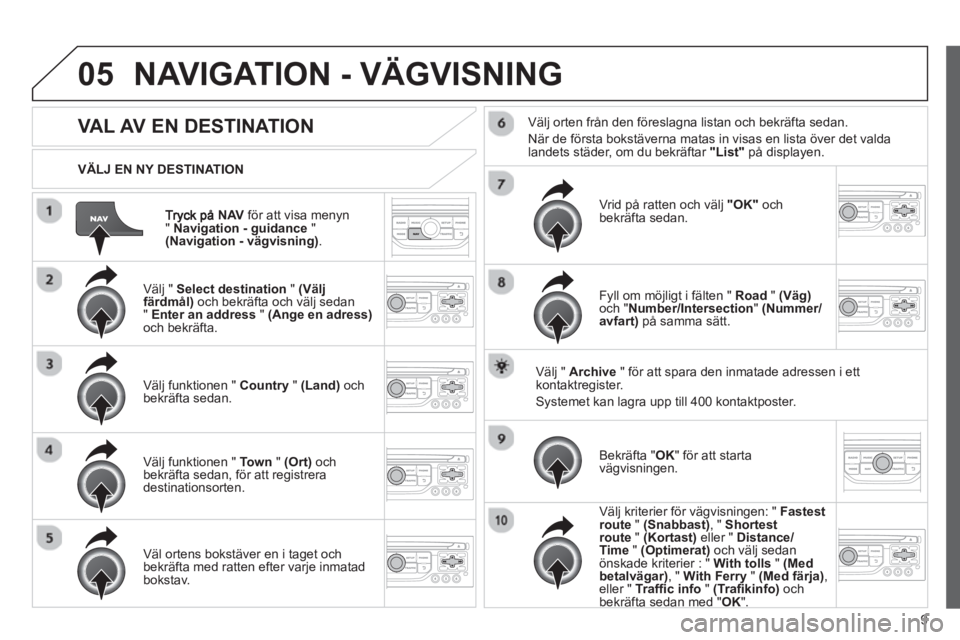
9
05
NAVför att visa menyn " Navigation - guidance
" (Navigation - vägvisning).
VÄLJ EN NY DESTINATION
NAVIGATION - VÄGVISNING
VAL AV EN DESTINATION
Välj " Select destination"(Väljfärdmål)
och bekräfta och välj sedan
" Enter an address
" (Ange en adress)och bekräfta.
Väl
j funktionen " Country
" (Land)och bekräfta sedan.
Väl
j funktionen " Town"(Ort)
ochbekräfta sedan, för att registrera destinationsorten.
Väl ortens bokstäver en i taget ochbekräfta med ratten efter varje inmatad bokstav. Väl
j orten från den föreslagna listan och bekräfta sedan.
N
är de första bokstäverna matas in visas en lista över det valda landets städer, om du bekräftar "List"på displayen.
Vrid på ratten och väl
j "OK"
ochbekräfta sedan.
Fyll om möjligt i
fälten " Road" (Väg)och "Number/Intersection" (Nummer/avfart)på samma sätt.
V
älj " Archive" för att spara den inmatade adressen i ettkontaktregister.
Systemet kan lagra upp till 400 kontaktposter.
B
ekräfta "OK" för att starta
vägvisningen.
Väl
j kriterier för vägvisningen: " Fastest
route"(Snabbast) , " Shortest
route" (Kortast)eller " Distance/Time " (Optimerat)
och välj sedan önskade kriterier : " With tolls
" (Med
betalvägar) , " With Ferry
" (Med färja) ,eller " Traffi c info
" (Tr afi kinfo)
ochbekräfta sedan med " OK".
Page 290 of 339
10
05
VAL AV EN DESTINATION
NAVIGATION - VÄGVISNING
VÄLJ EN AV DE SENASTE DESTINATIONERNA
Tr
yck på NAV
för att visa menyn
" Navigation - guidance"(Navigation - vägvisning).
Välj önskad destination och bekräfta för
att starta vägvisningen.
VÄLJ EN KONTAKT I TELEFONBOKEN
V
älj " Select destination"(Väljfärdmål)och bekräfta och välj sedan "Directory"(Telefonbok)och bekräfta.
V
älj den destination som valts bland
kontakterma och bekräfta "OK" för att starta vägvisningen.
Tr
yck på NAVför att visa menyn "Navigation - guidance"(Navigation - vägvisning).
Vägvisning till en kontakt som importerats från telefonen är endast
möjlig om adressen är kompatibel med systemet.
Page 291 of 339
11
05
Välj " Select destination"(Väljfärdmål)
och bekräfta och välj sedan "GPS coordinates"(GPS-koordinater)och bekräfta.
Mata in
GPS-koordinaterna och bekräfta med "
OK
" för att starta vägvisingen.
Tr
yck på NAV för att visa menyn"Navigation - guidance"(Navigation - vägvisning).
NAVIGATION - VÄGVISNING
VÄLJ GPS-KOORDINATER VÄLJ EN PUNKT PÅ KARTAN
Då kartan visas tr
ycker du på OKför att Kvisa undermenyn. Välj " Move the map
"(Flytta kartan)
och bekräfta.
Tr
yck på OK
för att visa undermenyn iläge " Move the map" (Flytta kartan).
V
älj " Select as destination" (Välj som
färdmål)eller " Select as stage
" (Väljsom delmål)
och bekräfta. För
fl ytta markˆren med hj‰lp avfunktionsv‰ljaren fˆr att ringa in den
valda destinationen.
Page 292 of 339
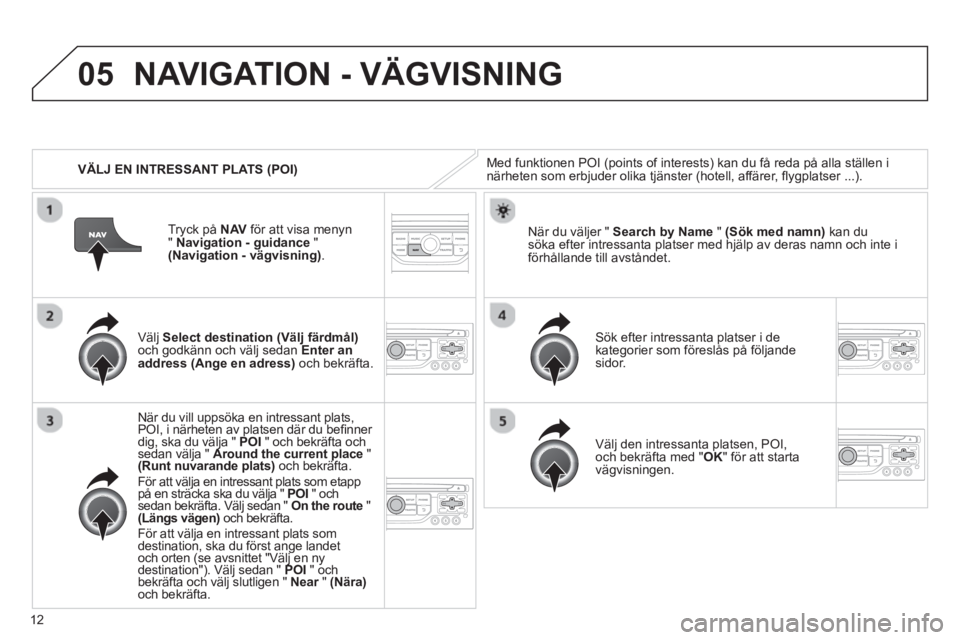
12
05
VÄLJ EN INTRESSANT PLATS (POI)
NAVIGATION - VÄGVISNING
Med funktionen POI (points of interests) kan du få reda på alla ställen inärheten som erbjuder olika tjänster (hotell, affärer, fl ygplatser ...).
Välj Select destination(Välj färdmål)och godkänn och välj sedan Enter an address(Ange en adress)
och bekräfta.
När du vill uppsöka en intressant plats,
POI, i närheten av platsen där du befi nner
dig, ska du välja " POI
" och bekräfta och sedan välja " Around the current place
" (Runt nuvarande plats)j
och bekräfta.
För att välja en intressant plats som etapppå en sträcka ska du välja " jpPOI" och sedan bekräfta. Välj sedan " jOn the route"(Längs vägen)och bekräfta.
För att välja en intressant plats som destination, ska du först ange landetj
och orten (se avsnittet "Välj en nyg
destination"). Välj sedan " POIj
" ochbekräfta och välj slutligen " )jNear"r(Nära)och bekräfta.
Sök efter intressanta platser i dekategorier som föreslås på följandesidor.
När du väljer " Search by Name" (Sök med namn)kan dusöka efter intressanta platser med hjälp av deras namn och inte i
förhållande till avståndet.
Väl
j den intressanta platsen, POI,och bekräfta med "OK" för att starta
vägvisningen. Tr
yck på NAV för att visa menyn"Navigation - guidance"(Navigation - vägvisning).
Page 293 of 339
13
05
LISTA ÖVER VIKTIGA INTRESSANTA PLATSER (POI)
NAVIGATION - VÄGVISNING
Denna ikon visas då fl era intressanta platser har samlats i samma område. Genom att zooma in denna
ikon kan du titta närmare på dessa platser.
*
Beroende på till
gänglighet i landet
.En detaljerad beskrivning av hur du uppdaterar POI fi nns på webbplatsen www.navigation.com (välj ditt bilmärke på startsidan).
Page 294 of 339
14
05NAVIGATION - VÄGVISNING
INSTÄLLNING AV VARNINGAR
RISKOMRÅDEN
Det är då möjligt att välja:
- "Visuell varnin
g"
- "L
judvarning"
-
"Varning endast vid vägvisning"
- "Varnin
g endast vid för hög hastighet".
Valet av varningstid används
för att
bestämma hur lång tid det ska ta innan
varningen Risk areas indikeras.
V
älj " OK" för att bekräfta.
Välj " Guidance options
" (Vägvisningsalternativ)
och bekräfta och
välj sedan " Set parameters for risk areas
"(Inställningar för riskområden)och bekräfta.
Dessa funktioner är till
gängliga endast om riskområdena har laddats ned och installerats i systemet.
En detal
jerad beskrivning av hur riskområdena uppdateras fi nns på
bilmärkets webbplats. Tr
yck på NAV för att visa menynV" Navigation - guidance
" (Navigation -vägvisning) .